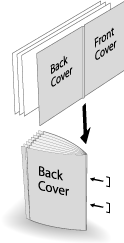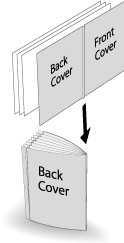Rillen eines Deckblatts im Falz- & Heftmodus oder Mehrfach-Broschüren-Falzmodus
Wenn das System mit dem Broschürenfinisher SD-513 und der Rilleinheit CR-101 ausgestattet ist, kann eine Rille auf einem Deckblatt für das Falzen mit Falz.&Heft. oder Mehrfach Halb angebracht werden.
Menüelement | Einstellung | Abbildung |
|---|---|---|
Falz&Heften Wählen Sie EIN unter Rillen im Einstellungsbildschirm Falz.&Heft. | Wenn Mit Deckblatt in Kombination mit der Broschürenoption der Anwendungsfunktion ausgewählt ist, wird nur eine Rille auf dem gefalzten und gehefteten Deckblatt angebracht, das gemeinsam mit dem Buchblock gefalzt und geheftet wird. Diese Funktion kann mit der Schnittkanten-Trimmfunktion kombiniert werden. |
|
Mehrf. Mitte Wählen Sie EIN unter Rillen im Einstellungsbildschirm Mehrfach Halb. | Wenn Mit Deckblatt in Kombination mit der Broschürenoption der Anwendungsfunktion ausgewählt ist, wird nur eine Rille auf dem mehrfach mittig gefalzten Deckblatt angebracht, das gemeinsam mit dem Buchblock mittig gefalzt wird. Diese Funktion kann mit der Schnittkanten-Trimmfunktion kombiniert werden. |
|
HINWEIS
Die gehefteten und gefalzten Blätter oder die mehrfach mittig gefalzten Blätter werden in das Sammel-Ablagefach ausgegeben. Bringen Sie das Erweiterungsfach des Sammel-Ablagefachs an und führen Sie die Vorbereitungen durch, um den Anschlag zu öffnen. Andernfalls kann das Ausgabepapier aus dem Sammel-Ablagefach herausfallen. Außerdem funktioniert die Höchststanderkennung unter Umständen nicht ordnungsgemäß.
HINWEIS
In Abhängigkeit vom Papiergewicht kann eine Fehlausrichtung zwischen der Falzposition und der Rillenposition auftreten. Passen Sie in diesem Fall die Rillenposition für die Falzposition an. Ausführliche Informationen finden Sie unter Justage für Rillenposition.
Tipps
Wenn Falz.&Heft. oder Mehrfach Halb ausgewählt ist, kann der Buchblock nicht gerillt werden.
Die Rillenposition ist fest auf die Mitte eingestellt.
Die Rillenseite kann nicht ausgewählt werden.
Referenz
Lesen Sie bitte vor der Verwendung die Papierinformationen. Ausführliche Informationen finden Sie unter Zubehörteil, Zubehörteil, Kapazität und Verarbeitungskapazität des Broschürenfinishers SD-513.
Legen Sie das Original an.
zusätzliche ErklärungDie Anzahl der einzulegenden Originalseiten wird auf die Anzahl für den Falz- & Heftmodus oder den Multi-Halbfalzmodus festgelegt und die Anzahl der gefalzten Blätter wird bestimmt. Ausführliche Informationen zur maximalen Anzahl der Blätter, die gefalzt werden können, finden Sie unter Broschürenfinisher SD-513.
Legen Sie das Deckblatt für die Verarbeitung mit "Falzen & Heften" oder "Mehrf.Mittelfalz" in ein Fach ein.
zusätzliche ErklärungLegen Sie Deckblattpapier in Fach 1 bis Fach 11 oder PI-PFU1 bis PI-PFU3 ein. PI1, PI2 und PB stehen nicht für Deckblätter zur Verfügung.
Drücken Sie auf das Register KOPIE, um den Bildschirm KOPIE anzuzeigen.
Drücken Sie auf Ausgabeeinst.
Der Bildschirm Ausgabeeinstellung wird angezeigt.
Wählen Sie Falz.&Heft. oder Mehrfach Halb.
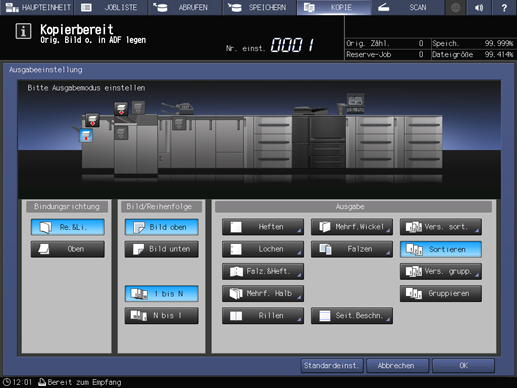
Dadurch wird die Einstellung Falz. & Heft. oder der Einstellungsbildschirm Mehrf.Mittelfalz geöffnet.
Wählen Sie EIN oder AUS unter (1) Beschnitt.
zusätzliche ErklärungWenn in Schritt 5 Falz.&Heft. ausgewählt wird, wählen Sie 2 Positionen oder 4 Positionen unter Heften und wählen Sie dann EIN oder AUS unter (1) Beschnitt.
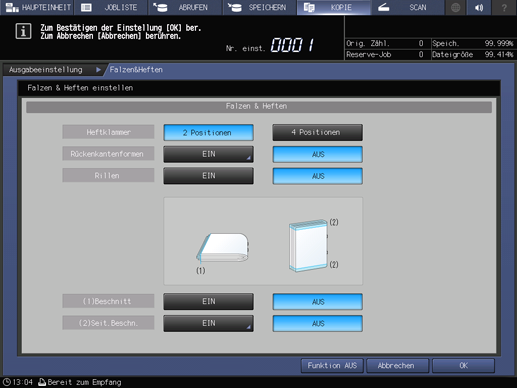
zusätzliche ErklärungWenn in Schritt 5 Mehrfach Halb ausgewählt wird, wählen Sie EIN oder AUS unter (1) Beschnitt.
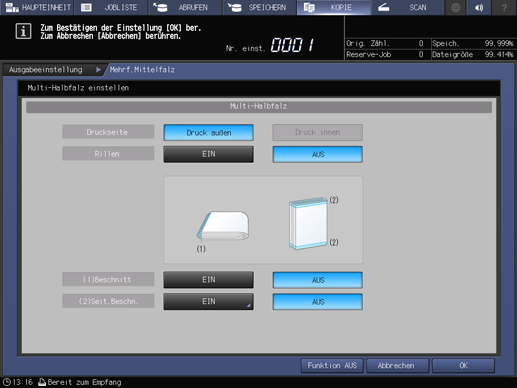
zusätzliche ErklärungWenn der Broschürenfinisher mit der Trimmereinheit TU-503 ausgestattet ist, ist (2) Seitlicher Beschnitt verfügbar. Ausführliche Informationen finden Sie unter Seitlicher Beschnitt im Falz- & Heftmodus oder Mehrfach-Broschüren-Falzmodus.
Wählen Sie EIN für Rillen.
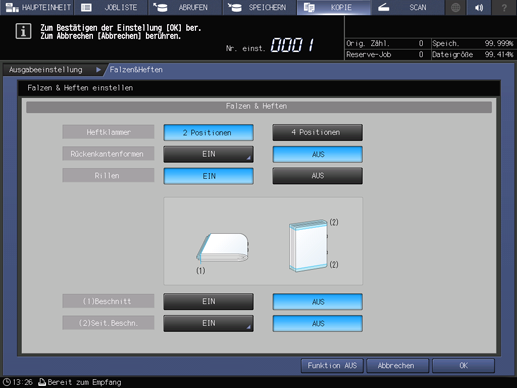
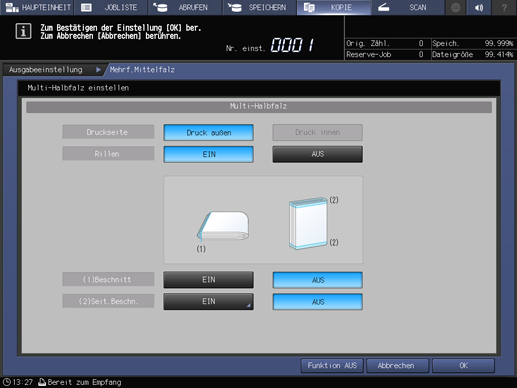
Drücken Sie OK.
zusätzliche ErklärungDrücken Sie auf Abbrechen, um die vorherigen Einstellungen wiederherzustellen.
zusätzliche ErklärungDrücken Sie auf Funktion AUS, um die Funktion zu deaktivieren und gleichzeitig die aktuelle Einstellung beizubehalten.
Damit wird der Bildschirm Ausgabeeinstellung wieder angezeigt.
zusätzliche ErklärungFalz. & Heft. oder Mehrf. Halb und Rillen werden hervorgehoben dargestellt. In diesem Fall kann keine Rilleneinstellung konfiguriert werden, auch wenn auf Rillen gedrückt wird.
Drücken Sie auf OK im Bildschirm Ausgabeeinstellung, um zum Bildschirm KOPIE zurückzukehren.
Unter Ausgabeeinst. im Bildschirm KOPIE zeigt ein Symbol die eingestellte Funktion an.
Außerdem wird [Broschüre] unter [Anwendung] automatisch ausgewählt.
Drücken Sie auf Anwendung und Broschüre.
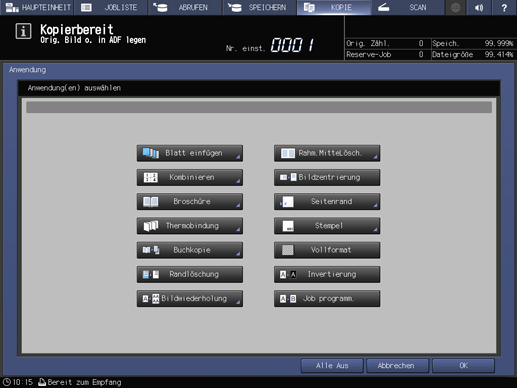
Wählen Sie Mit Deckblatt für Deckblatt.
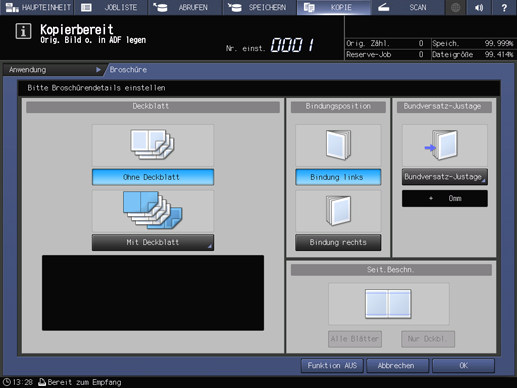
Wählen Sie unter Vorderes Deckblatt und Hinteres Deckblatt das Fach aus, in das Sie in Schritt 2 ein Deckblatt eingelegt haben.
zusätzliche ErklärungWenn Sie das gewünschte Papier für das Fach auswählen, wählen Sie zunächst Mit Deckblatt (Drucken) oder Mit Deckblatt (Leer).
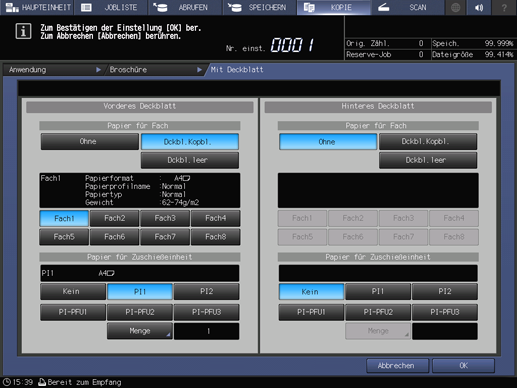
Drücken Sie OK.
Damit wird der Bildschirm Broschüre wieder angezeigt.
Wählen Sie Binden links oder Binden rechts unter Bindeposition.
Drücken Sie auf OK, um zum Bildschirm KOPIE zurückzukehren.
Wählen Sie nach Bedarf zusätzliche Kopiereinstellungen aus.
Geben Sie die gewünschte Druckmenge über die Tastatur ein.
zusätzliche ErklärungDie Anzahl der Kopien, die in das Sammel-Ablagefach ausgegeben werden können, variiert in Abhängigkeit vom Kopierpapier. Ausführliche Informationen finden Sie unter Kapazität.
Bringen Sie das Erweiterungsfach des Sammel-Ablagefachs an und drehen Sie den Anschlag nach oben.
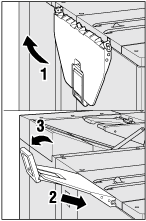
Drücken Sie auf Start am Bedienfeld.